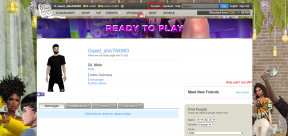Top 10 manieren om WhatsApp te repareren die geen berichten verzendt op Android en iOS
Diversen / / November 29, 2021
WhatsApp is 's werelds belangrijkste IM-platform (Instant Messaging) met meer dan 2 miljard gebruikers. Zelfs na het recente privacyfiasco staat het Facebook-bedrijf bovenaan de populariteitskaarten in zowel de App Store als de Play Store. Terwijl miljoenen gebruikers aan boord springen met WhatsApp, klagen verschillende dat berichten niet via de app naar vrienden en familie worden verzonden.

Er kunnen veel redenen zijn voor het vreemde gedrag. Doorgaans werkt WhatsApp zoals geadverteerd, maar als het verzenden van berichten mislukt, doorloopt u de onderstaande stappen voor probleemoplossing.
Ook over Guiding Tech
1. WhatsApp bijwerken
WhatsApp rolt regelmatig updates uit voor zijn app op iOS en Android. WhatsApp die geen berichten verzendt, kan te wijten zijn aan de recente buggy-build die op uw apparaat is geïnstalleerd.
Open de App Store of de Google Play Store op het apparaat. Navigeer naar het updategedeelte en download de nieuwste build op het apparaat.
2. WhatsApp Beta Programma verlaten
Als u deel uitmaakt van het WhatsApp-bètaprogramma en een fout bij het verzenden van een bericht krijgt met de geïnstalleerde build op de apparaat, is het misschien verstandig om het bètaprogramma te verlaten en te kiezen voor de stabiele build uit de App Store of Google Play Winkel.
Open op de iPhone de TestFlight-app > WhatsApp > en selecteer Bètaprogramma verlaten in het volgende menu.

Open op Android de Play Store en navigeer naar WhatsApp. Daar zie je de optie om het bètaprogramma te verlaten.

3. WhatsApp toestaan om mobiele data te gebruiken (iPhone)
Met iOS kun je het gebruik van mobiele data voor bepaalde apps beperken via het instellingenmenu. Als de optie is ingeschakeld voor de WhatsApp-app, kun je mogelijk geen berichten verzenden of ontvangen.

Open de app iPhone-instellingen en scrol omlaag naar WhatsApp. Druk in het volgende menu op de schakelaar naast Mobiele gegevens om deze in te schakelen.
4. Gebruik van achtergrondgegevens inschakelen
Als u deze optie inschakelt, kunt u WhatsApp-berichten verzenden of ontvangen, zelfs als u de app niet gebruikt. Open op de iPhone Instellingen en ga naar WhatsApp. Schakel vervolgens Achtergrond app-vernieuwing in om WhatsApp toe te staan gegevens op de achtergrond te gebruiken.

Android-gebruikers kunnen lang op het WhatsApp-app-pictogram drukken en het menu App-info openen. Open het menu Mobiele data en wifi en schakel de optie Achtergrondgegevens in.

5. WhatsApp op de achtergrond vergrendelen (Android)
Sommige Android-skins van derden, zoals MIUI, kleurenbesturingssysteem, en FunTouch OS doden de achtergrond-apps. Als u een bericht verzendt en de app onmiddellijk sluit, kan het systeem de app op de achtergrond geforceerd sluiten en ertoe leiden dat het verzenden van een bericht mislukt.
U moet de app vergrendelen via het multitasking-menu op uw telefoon. Het systeem houdt de app altijd in leven.
Ook over Guiding Tech
6. Gegevensbesparing / Lage gegevensmodus uitschakelen
De modus voor gegevensbesparing op iPhone of Android kan WhatsApp belemmeren om normaal te functioneren. Als je de modus voor weinig gegevens op je telefoon hebt ingeschakeld, kan het zijn dat WhatsApp de nieuwste berichten niet ophaalt.

Om de lage gegevensmodus van de iPhone uit te schakelen, opent u de app Instellingen > Mobiel > Opties voor mobiele gegevens en schakelt u de Lage gegevensmodus uit in het volgende menu.
Ga voor Android-telefoons naar Instellingen > Netwerk en internet > Databesparing en schakel de optie uit.

7. Batterijbesparingsmodus uitschakelen
De batterijbesparingsmodus is bedoeld om te voorkomen dat apps op de achtergrond worden uitgevoerd om wat batterijsap te besparen. Als je die optie hebt ingeschakeld, overweeg dan om deze uit te schakelen via het menu Instellingen. iPhone-gebruikers kunnen naar Instellingen > Batterij gaan en de energiebesparende modus uitschakelen in het menu.

Android-gebruikers kunnen navigeren naar Instellingen > Batterij > Batterijbesparing en de optie uitschakelen.
8. Cache wissen
Cache wissen want WhatsApp zal niet knoeien met persoonlijke gegevens; het zal alleen tijdelijke bestanden verwijderen. Om de cache te wissen, drukt u lang op het WhatsApp-app-pictogram en opent u App-info. Ga naar Opslag & cache en wis vervolgens de cache.

9. Start de telefoon opnieuw op en installeer WhatsApp opnieuw
Het opnieuw opstarten van de Android-telefoon of iPhone lost vaak enkele problemen op. U kunt uw Android-apparaat of iPhone opnieuw opstarten en controleren of WhatsApp-videogesprekken werken of niet. Zo niet, maak dan een back-up van je huidige WhatsApp-gegevens en probeer de app opnieuw te installeren.
10. Controleer of WhatsApp niet werkt
Het is raadzaam om Downdetector te controleren om te zien of WhatsApp problemen heeft op servers of niet. Bezoek de Downdetector-website en zoek naar WhatsApp. Als u enorme pieken opmerkt in de grafiek van de afgelopen 24 uur, leun dan achterover, ontspan en laat het bedrijf het probleem aan hun kant oplossen.
Bezoek Downdetector
Ook over Guiding Tech
WhatsApp opnieuw gaan gebruiken
WhatsApp speelt een grote rol in het leven van veel mensen. WhatsApp die geen berichten verzendt, kan een echte hoofdpijn voor je zijn. Doorloop de bovenstaande trucs en los het probleem onderweg op.
Volgende: Leer hoe u WhatsApp-opslag op iPhone en Android kunt beheren door het onderstaande bericht te lezen.